Jak przenieść dane ze starego iPhone'a na nowy iPhone?
Autorstwa: Nathan E. Malpass, ostatnia aktualizacja: 26 sierpnia 2019 r
„Jak przenieść dane mojego starego iPhone'a na nowy iPhone? Jak najłatwiej to zrobić?”
Na pewno Twój nowy iPhone zajmuje większość centralnego światła. Nowe zaawansowane funkcje aparatu, wyświetlany ekran OLED, niesamowite ładowanie bezprzewodowe, procesor A12, automatyczne rozpoznawanie twarzy i wiele wspaniałych funkcji, które zaskakują lojalnych użytkowników iOS.
Dlatego coraz więcej użytkowników dokonuje aktualizacji do nowego iPhone'a. Jednak aktualizacja obejmuje również przesyłanie danych ze starego telefonu na nowy. Zawsze staramy się, aby nasze nowe telefony wyglądały tak samo jak nasze stare. Ustawienie dokładnie tej samej tapety.
Pobieranie tej samej muzyki i filmów z iTunes, przenoszenie ważnych kontaktów, synchronizowanie kont i wiadomości e-mail, w tym ważnych wiadomości i przenoszenie zdjęć. Bez względu na wszystko zawsze staramy się je zdobyć przeniesione do nowego domu.
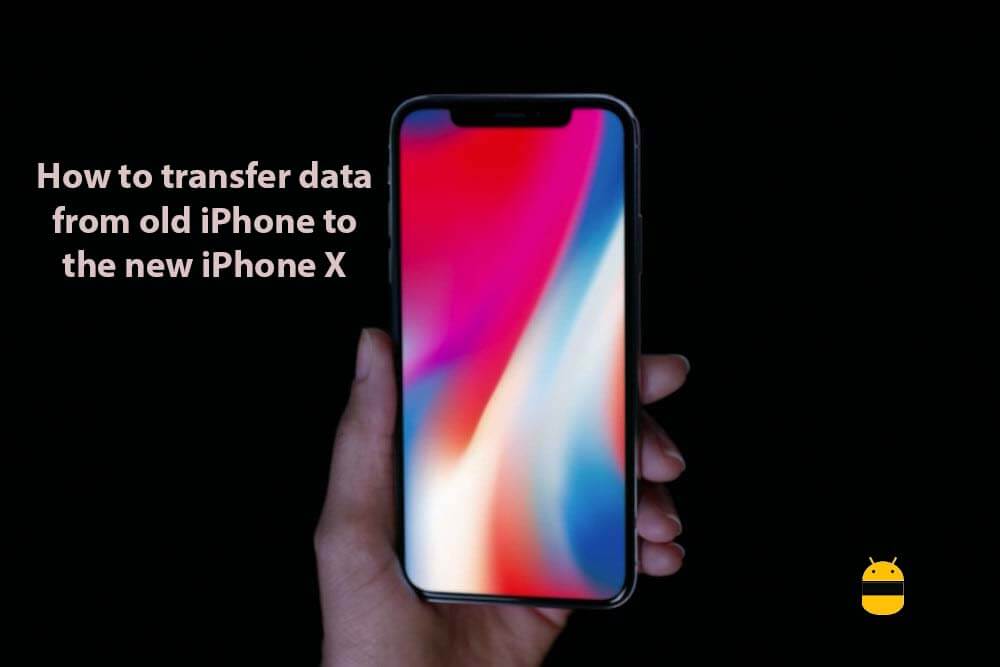
Jednak przenoszenie danych ze starego iPhone'a na nowy iPhone może być trochę kłopotliwe. Czasami możemy przegapić niektóre ważne pliki i dane lub możemy je utracić. Co sprawia, że decydujemy się raczej nie przenosić go i po prostu zapisać na starym telefonie. Teraz już nie musisz się martwić, ponieważ opracowaliśmy idealne wytyczne, które pomogą Ci przejść przez bezproblemową aktualizację nowego iPhone'a. Przeprowadzę Cię przez najmądrzejszy sposób przesyłania danych ze starego iPhone'a na nowy iPhone.
Część 1. Przesyłaj dane bez korzystania z iCloud lub iTunes.Przewodnik wideo: Jak przenieść dane ze starego iPhone'a na nowyCzęść 2. Przenoszenie danych ze starego iPhone'a na nowy iPhone za pomocą iTunes.Część 3. Podsumowanie.
Ludzie również czytająJak przenieść dane z jednego iPhone'a na innyJak odzyskać usuniętą historię Safari na iPhonie
Część 1. Przesyłaj dane bez korzystania z iCloud lub iTunes.
Jako użytkownicy iOS pierwszą rzeczą, którą zawsze bierzemy pod uwagę, jest korzystanie z iTunes i iCloud, zwłaszcza podczas tworzenia kopii zapasowej lub przywracania danych. Wtedy wszystko idzie dobrze, ale w pewnym momencie niektóre rzeczy po prostu nie idą tak, jak chcieliśmy. Nawet jeśli odbywa się to za pośrednictwem najlepszych programów na iOS, takich jak iClouds i iTunes.
Programy te mogą przenosić dane ze starego iPhone'a na nowy iPhone. Ale prawdziwe pytanie brzmi: czy mogą przenieść wszystko z twoich zdjęć, ważnych wiadomości, muzyki, dzwonków, książek i wielu innych rzeczy?
Poza tym wiemy też, jak czasochłonne jest przesyłanie danych ze starego iPhone'a na nowy iPhone za pomocą iTunes lub iCloud. Oznacza to, że najlepiej jest używać narzędzi firm trzecich, aby przywracanie, przesyłanie i tworzenie kopii zapasowych odbywało się najszybciej, najbezpieczniej i najmądrzej.
Możesz pobrać FoneDog iOS Data Backup and Restore najbardziej w 100% bezpieczny i profesjonalnie wykonany program do tworzenia kopii zapasowych i przywracania starych danych iPhone'a na nowy iPhone. Jest to program uruchamiany jednym kliknięciem, który pozwala uzyskać pliki w ciągu kilku minut. Gwarantuje to, że nie spowoduje to utraty danych przez cały czas trwania procesu.
Darmowe pobieranie Darmowe pobieranie
Oto jak przenieść dane ze starego iPhone'a na nowy iPhone.
Wykonaj kopię zapasową starego telefonu iPhone
Zasadniczo musisz najpierw wykonać kopię zapasową starego iPhone'a, aby upewnić się, że nie nastąpi utrata danych.
Krok 1: Podłącz urządzenie iOS i zainstaluj kopię zapasową i przywracanie danych FoneDog Ios
Zacznij od podłączenia urządzenia do komputera za pomocą złącza USB.
Zainstaluj i uruchom FoneDog Toolkit - iOS Toolkit na swoim komputerze, aby rozpoznać urządzenie.
Wybierz opcję Kopia zapasowa i przywracanie danych iOS z głównego interfejsu zestawu narzędzi. Kliknij na Kopia zapasowa i przywracanie danych w systemie iOS.

Krok 2. Wybierz opcję Kopia zapasowa danych
W tej części możesz swobodnie wybrać tryb kopii zapasowej odpowiedni dla twojego celu. Dostępne są dwie opcje: „Standardowa kopia zapasowa” i druga, jeśli „Szyfrowana kopia zapasowa”.
Podczas szyfrowania danych możesz wykonać kopię zapasową plików, tworząc unikalne hasło w celu zabezpieczenia wszelkich informacji.
Po zakończeniu wybierania żądanego trybu tworzenia kopii zapasowej możesz rozpocząć, klikając przycisk „Początek”i kontynuuj.

Krok 3: Wybierz dane, które chcesz wykonać kopię zapasową
Po kliknięciu przycisku „Start” w drugim kroku oprogramowanie wyświetli pliki, które można wybrać do utworzenia kopii zapasowej.
Możesz wybierać spośród swoich zdjęć, wiadomości, historii połączeń, kontaktów, aplikacji, muzyki itp.

Krok 4: Tryb przetwarzania
Po wybraniu danych, kolejną rzeczą do zrobienia jest poczekanie na ich zakończenie.
Kopia zapasowa i przywracanie danych FoneDog iOS rozpocznie tworzenie kopii zapasowej danych.
Po zakończeniu wyświetli plik nazwy i rozmiar danych.
Kliknij „Utwórz kopię zapasową więcej”, jeśli chcesz dodać więcej elementów do kopii zapasowej.
Następnie możesz przenieść dane na komputer lub inny iPhone, klikając opcję „Przywróć dane iOS".

Przywróć dane do nowego iPhone'a selektywnie
W tej części możesz selektywnie przywrócić dane do nowego iPhone'a.
# 1: Wybierz iOS Data Restore
Upewnij się, że urządzenie jest podłączone do komputera.
Wybierz włączone Przywracanie danych iOS z kopii zapasowej i przywracania danych FoneDog iOS.

# 2: Wybierz z plików, które masz kopię zapasową
Z aplikacji iOS Data Restore FoneDog wyświetli wszystkie pliki, których kopie zapasowe już utworzyłeś.
Wyświetlona zostanie data kopii zapasowej i rozmiar pliku.
Wybierz plik, a następnie kliknij przycisk „Zobacz teraz" opcja.

# 3: Skanowanie plików kopii zapasowej
FoneDog iOS Data Restore rozpocznie skanowanie plików kopii zapasowej.
W oknie wyświetlacza można zobaczyć postęp skanowania.
Po znalezieniu poszukiwanych danych lub pliku możesz kliknąć opcję „Wstrzymaj”, aby wstrzymać lub opcję „Zatrzymaj”, aby zatrzymać i zakończyć proces.

# 4: Przywróć pliki bezpośrednio na nowy iPhone
Po zakończeniu procesu skanowania możesz wyświetlić podgląd danych kopii zapasowej na ekranie podglądu.
Możesz bezwzględnie wyświetlić podgląd każdego elementu z lewej strony wyświetlanego okna.
Wybierz dane, które chcesz przywrócić.
Następnie możesz w końcu przywrócić dane na nowym iPhonie lub najpierw na komputerze. Tak czy inaczej, nadal jest obsługiwany przez FoneDog.
Prześlij dane ze starego iPhone'a na nowy iPhone Korzystanie z FoneDog iOS Backup i przywracanie danych

Darmowe pobieranie Darmowe pobieranie
Przewodnik wideo: Jak przenieść dane ze starego iPhone'a na nowy
Nie wiesz, jak przenieść ważne dane ze starego iPhone'a na nowy? Jesteś we właściwym miejscu, jest to przydatne narzędzie FoneDog iOS Kopia zapasowa i przywracanie danych może ci w tym pomóc, kliknij odtwarzacz, aby zobaczyć, jak to działa dla Ciebie.
Część 2. Przenoszenie danych ze starego iPhone'a na nowy iPhone za pomocą iTunes.
Jako zapalony użytkownik iOS, prawdopodobnie wiesz, jak programy iOS mogą być nieco wymagające i zdecydowanie nie przyjazne dla użytkownika. Szczególnie w przypadku iTunes lub iCloud mają najbardziej żmudne ustawienia i proces, który musisz wykonać.
Utwórz kopię zapasową swojego starego iPhone'a za pomocą iTunes
Otwórz aplikację iTunes, podłącz ją do starego iPhone'a za pomocą iTunes.
Pojawi się wyskakujące okienko z prośbą o podanie hasła lub pozwolenie, aby telefon ufał komputerowi, wypełnił go lub zezwolił.
Wybierz iPhone'a pojawiającego się w iTunes.
Jeśli chcesz zapisać dane dotyczące zdrowia i aktywności z urządzenia z systemem iOS, musisz zaszyfrować kopię zapasową. Wybierz opcje „Szyfruj kopię zapasową”, a następnie utwórz do niej unikalne hasło. Możesz jednak nie zapisywać danych, wystarczy kliknąć „wróć teraz".
Po zakończeniu całego procesu możesz zobaczyć, czy tworzenie kopii zapasowej zostało pomyślnie zakończone na ekranie podsumowania. Możesz sprawdzić najnowszą kopię zapasową i zobaczyć jej datę i godzinę.
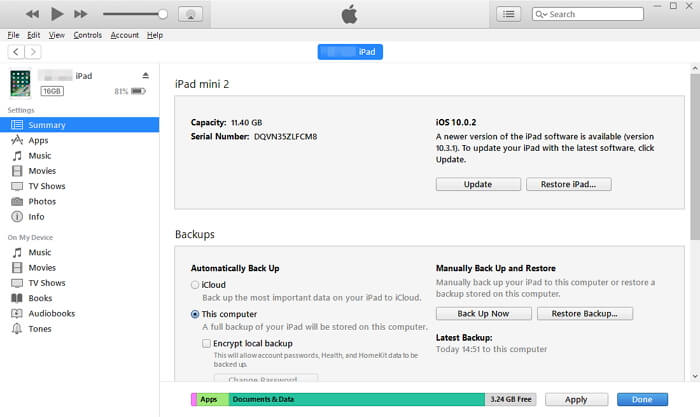
Przywróć kopię zapasową iTunes na nowym telefonie iPhone
Otwórz program iTunes.
Podłącz swój nowy iPhone do właśnie otwartego systemu.
Ponownie pojawi się komunikat z prośbą o podanie hasła lub o zezwolenie urządzeniu na zaufanie do komputera.
Ponownie wypełnij i zezwól.
Wybierz iPhone'a jak widać w programie iTunes.
Wybierz opcję „przywróć kopię zapasową” w iTunes.
Sprawdź różne dostępne opcje tworzenia kopii zapasowych i wybierz najbardziej odpowiedni dla swojego celu.
Możesz teraz kliknąć opcję „przywróć” i poczekać na zakończenie przywracania.
Po wyświetleniu monitu możesz wprowadzić hasło do zaszyfrowanej kopii zapasowej. Ten, który utworzyłeś w 1. kroku.
Poczekaj, aż urządzenie się uruchomi i pozwól mu zsynchronizować się z komputerem.
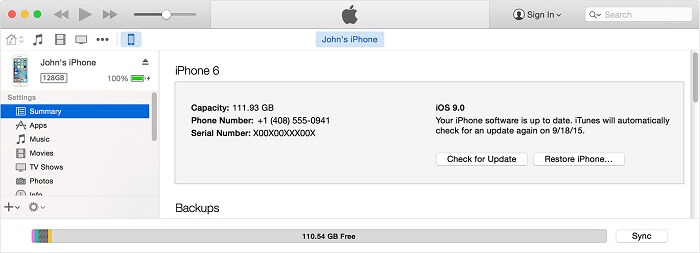
Część 3. Podsumowanie.
Przesyłanie wszystkich ważnych danych ze starego iPhone'a na nowy iPhone może być nieco zniechęcającym procesem. Zwłaszcza, że nie zawsze możesz importować i eksportować dane bez utraty danych. Zawsze ma swoją cenę, jeśli nie będziemy szczególnie ostrożni w wykonywaniu.
Istnieją różne sposoby przesyłania danych ze starego iPhone'a na nowy iPhone. Możesz skorzystać z bezpłatnej aplikacji z iOS, iCloud i iTunes. Są w 100% zabezpieczone i gwarantują najlepszą wydajność. Jednak nie zawsze oznacza to, że może działać płynnie i płynnie. Może to naprawdę pochłaniać zbyt dużo czasu lub możesz zostać poproszony o zresetowanie urządzenia i wszystkich tych problemów.
Na szczęście aplikacja innej firmy, taka jak FoneDog iOS Backup and Restore, może ogromnie pomóc w uporządkowaniu procesu tworzenia kopii zapasowej i przywracania danych po przeniesieniu danych ze starego iPhone'a na nowy iPhone.
FoneDog to niezawodne źródło sprawdzonych programów dobrej wydajności. Ich produkt do tworzenia kopii zapasowych i przywracania danych w systemie iOS gwarantuje, że możesz przesyłać dane ze starego iPhone'a na nowy iPhone w płynny i inteligentny sposób, w 100% zabezpieczając twoje dane, a także oczywiście gwarantowane bez utraty danych.
Zostaw komentarz
Komentarz
iOS Data Backup & Restore
Wykonaj kopię zapasową danych na komputerze i selektywnie przywróć dane iOS z kopii zapasowych.
Darmowe pobieranie Darmowe pobieranieGorące artykuły
/
CIEKAWYDULL
/
PROSTYTRUDNY
Dziękuję Ci! Oto twoje wybory:
Doskonały
Ocena: 4.6 / 5 (na podstawie 74 oceny)
